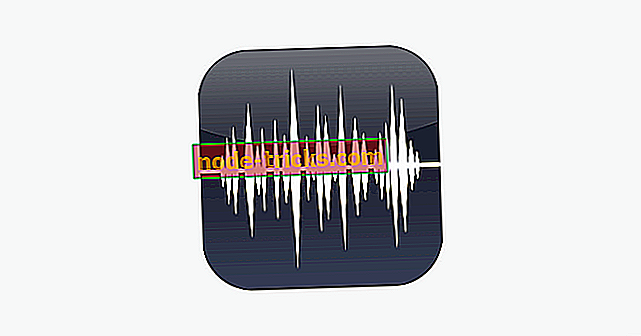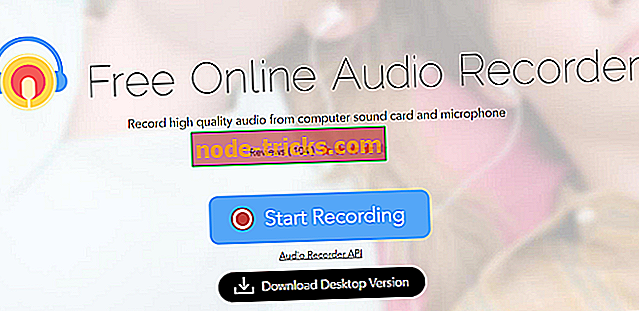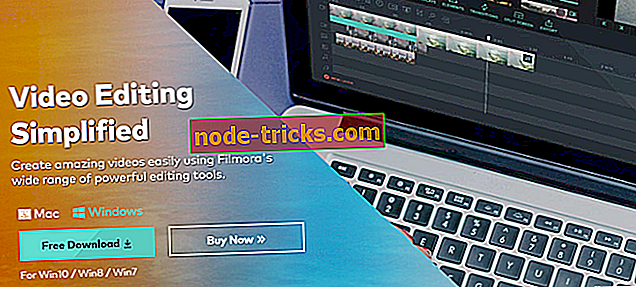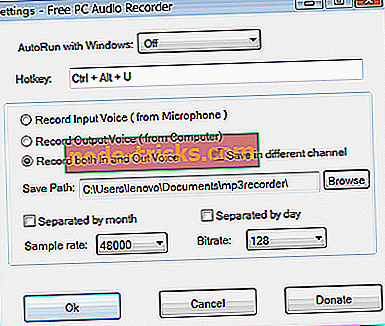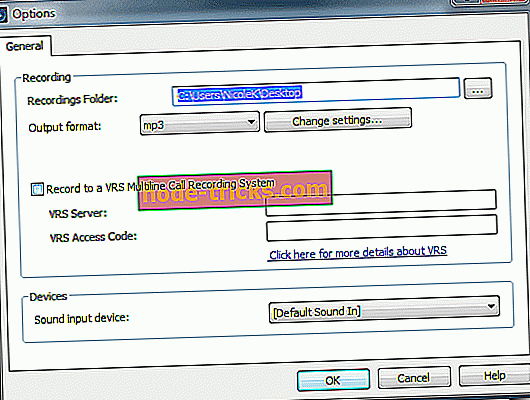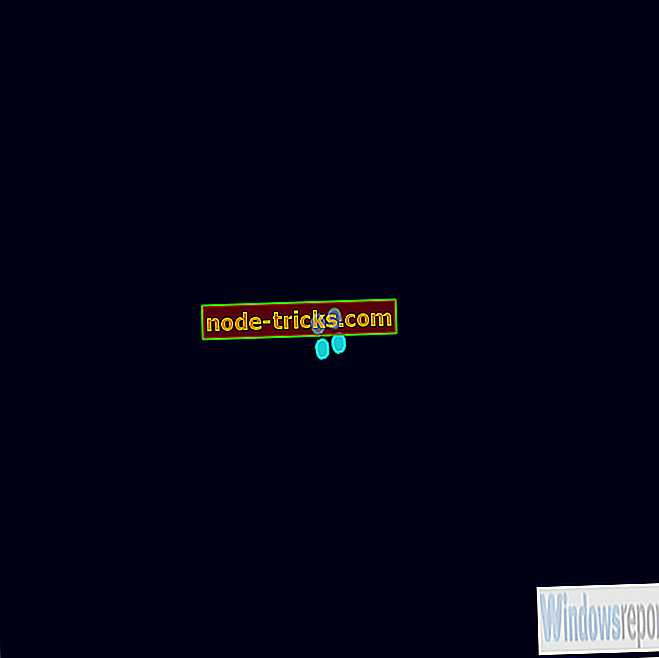أفضل 6 برامج تسجيل صوتي لالتقاط أصوات اللعبة في عام 2019
تعد الألعاب بلا شك واحدة من أهم مصادر الترفيه للعديد من الأشخاص هذه الأيام. يستمتع ملايين الأشخاص بألعاب متعددة اللاعبين عبر الإنترنت ، وألعاب مستعرض ، و FPS ، وغير ذلك الكثير.
هناك الكثير من أدوات تسجيل الألعاب المتوفرة في السوق على حد سواء ، مسجلات الفيديو والصوت ، وهي مثالية لمذيعي Twitch الناشئة واللاعبين الذين يتوقون إلى مشاركة الصوت والفيديو في الحلقة مع أصدقائهم.
يمكنك تسجيل اللعب الصوتي مع التعليقات في نفس الوقت ودمجها بسهولة. جمعنا خمسة من أفضل أدوات تسجيل الصوت التي يمكنك استخدامها لتسجيل الصوت في الخلفية أثناء لعب الألعاب المفضلة لديك. تحقق من ميزاتها والحصول على البرنامج المثالي لاحتياجات الألعاب الخاصة بك. إستمتع!
- 1
WavePad برامج تحرير الصوت
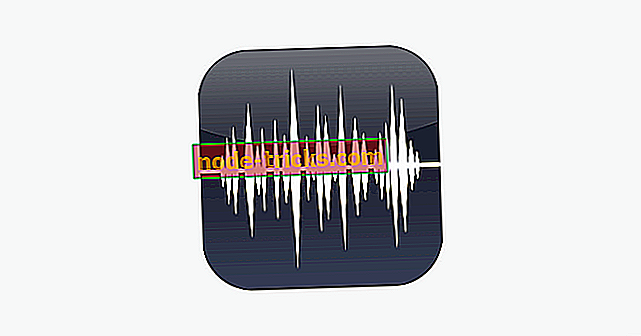
أداة رائعة أخرى يمكن أن تساعدك على تسجيل صوت جهاز الكمبيوتر الخاص بك هي برنامج تحرير الصوت WavePad. هذا برنامج لتحرير الصوت ، ولكنه يمكنه أيضًا تسجيل الصوت بسهولة. ضع في اعتبارك أن برنامج تشغيل الصوت الخاص بك يحتاج إلى دعم ميزات معينة من أجل تسجيل صوت جهاز الكمبيوتر الخاص بك ، لذلك تأكد من تحديثه.
بالنسبة لميزات تحرير الصوت ، تتوفر جميع الميزات القياسية ويمكنك بسهولة قص مقاطع الصوت ونسخها ولصقها وتقليمها. بالطبع ، يمكنك أيضًا تطبيق تأثيرات متنوعة مثل التضخيم ، المغلف ، التردد ، الصدى ، التطبيع ، إلخ. يوجد أيضًا دعم إضافي لـ DirectX و Virtual Studio Technology DLL ، بحيث يمكنك إضافة مكونات إضافية إضافية.
بالنسبة لتنسيقات الملفات المدعومة ، يمكن لهذه الأداة أن تعمل مع مجموعة متنوعة من التنسيقات بما في ذلك mp3 ، wav ، vox ، gsm ، wma ، au ، aif ، flac ، الصوت الحقيقي ، ogg ، aac ، وغيرها الكثير. يدعم برنامج تحرير الصوت WavePad أيضًا معالجة الدُفعات ، بحيث يمكنك معالجة ملفات متعددة في وقت واحد بسهولة.
يوجد أيضًا دعم للإشارات المرجعية ، بحيث يمكنك إنشاء إشارات مرجعية متنوعة لتسليط الضوء على عناصر معينة من التسجيلات الخاصة بك. تحتوي الأداة أيضًا على ميزة تقليل الضوضاء وإزالة البوب ، والتي يمكن أن تكون مفيدة جدًا إذا كنت تستخدم ميكروفون للتسجيل.
بشكل عام ، يعد WavePad Audio Editing Software أداة رائعة لتحرير الصوت ، ولكن يمكن استخدامه أيضًا لتسجيل صوت جهاز الكمبيوتر الخاص بك ، لذلك إذا كنت ترغب في التقاط أصوات اللعبة على جهاز الكمبيوتر الخاص بك ، فلا تتردد في تجربتها.
نظرة عامة:
- ميزات تحرير الصوت القياسية
- وهناك عدد من المؤثرات الصوتية
- دعم الإضافات
- متوافق مع مجموعة واسعة من صيغ الصوت
- تجهيز الدفعات
- الحد من الضوضاء وإزالة البوب
- يدعم جميع صيغ الصوت
- تحرير الصوت من الفيديو
- التحليل الطيفي
- 2
APowersoft مسجل صوت مجاني عبر الإنترنت (مستحسن)
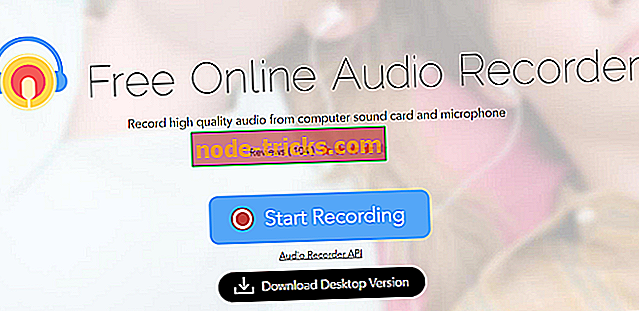
باستخدام APowersoft Free Online Recorder ، ستتمكن من تسجيل الصوت من بطاقة صوت الكمبيوتر والميكروفون أيضًا.
كما ترى ، هذه الأداة مجانية ، لذا يمكنك تنزيلها والتحقق من أفضل ميزاتها في أي وقت:
- هذا البرنامج سوف يعمل بسلاسة على متصفحك.
- إذا كنت مستخدمًا لأول مرة ، فستحتاج إلى تثبيت مشغل ، ومن ثم يمكنك الوصول إلى مسجل الصوت بنقرة واحدة فقط.
- يجب عليك النقر فوق "بدء التسجيل" ثم تحديد مصدر الصوت.
- ستتمكن من التحكم في تسجيل الصوت بالنقر فوق أزرار "ابدأ" و "إيقاف مؤقت" و "إيقاف".
- اضغط على زر إظهار في المجلد لتحديد موقع الملف المسجل في دليل الإخراج.
لن تضطر إلى تثبيت أي مكونات إضافية أو الاشتراك في أي خدمات. سيسمح لك APowersoft Free Online Audio Recorder بتسجيل صوت ألعابك والمزيد على جهاز الكمبيوتر الخاص بك الذي يعمل بنظام Windows.
هذا البرنامج سهل المناورة ، وستتمكن من سماع الصوت بجودته الأصلية. يمكنك تسجيل الأصوات من المدخلات الصوتية المختلفة مثل الميكروفون أو صوت النظام. ستتمكن أيضًا من إضافة صوتك إلى مقاطع الفيديو وحفظ الرسائل الصوتية أيضًا.
تحقق من مجموعة كاملة من الميزات المذهلة المضمنة في هذا البرنامج حيث يمكنك تنزيلها وتجربتها مجانًا من الموقع الرسمي.
- قم بتنزيله الآن (مجانًا)
- اشتر الآن النسخة الكاملة مع ميزات إضافية.
- 3
Filmora Scrn (مقترحة)
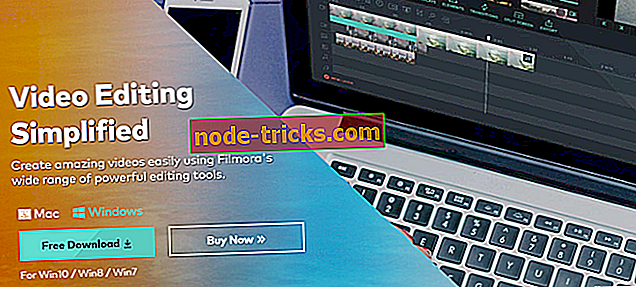
هذه أداة ثنائية في تسجيل الصوت والفيديو أثناء جلسات الألعاب. يمكن أن يكون التسجيل الصوتي ثم الدبلجة على الجزء العلوي من اللعبة مهمة صعبة خاصة إذا لم تكن خبيرًا في تسجيل الصوت وتحرير الأفلام. سوف Filmora Scrn جعل الأمور تبدو أسهل بكثير.
ألق نظرة على الميزات الأساسية التي تم تعبئتها في Filmora Scrn:
- يقوم بتسجيل كل من الصوت والفيديو في نفس الوقت.
- هذه الأداة تأتي مع معدل الإطار قابل للتعديل وارتفاع.
- يعد Filmora Scrn مثاليًا إذا كنت مهتمًا بإصدار نسخة متدفقة من اللعب مع صوت لتشغيله على صوت اللعبة.
- يتيح لك هذا البرنامج دمج مسجل الصوت والفيديو الذي سجلته من لعبتك معًا.
باستخدام Filmora Scrn ، ستتمكن من تسجيل الصوت والتعليقات في اللعبة في نفس الوقت ، حتى لو كنت مبتدئًا.
يمكنك التحقق من المزيد من ميزات هذا البرنامج على الموقع الرسمي أو تنزيله مجانًا بالنقر على الرابط أدناه.
- تنزيل الآن Wondershare Filmora (مجانًا)
- اقرأ أيضا: أفضل 10 برامج التعادل الصوت لنظام التشغيل Windows 10
- 4
الجرأة

Audacity عبارة عن برنامج صوتي مفتوح المصدر مجاني عبر الأنظمة الأساسية للتسجيل متعدد المسارات ومتوافق مع أجهزة كمبيوتر Windows وغيرها.
تحقق من أفضل الميزات المزدحمة في Audacity للسماح لك بتسجيل صوت الألعاب:
- مع Audacity ، يمكنك تسجيل الصوت الخارج من جهاز الكمبيوتر الخاص بك أثناء اللعب ، من بين ميزات أخرى.
- تستفيد هذه الأداة من ميزة أضافتها Microsoft في نظام التشغيل Windows Vista ، وتسمى واجهة برمجة تطبيقات جلسة Windows Audio. يتم تضمين هذه الميزة أيضًا في Windows 7 و 8 و 10 وهي تساعدك في تسجيل الصوت.
- في Audacity ، يجب عليك اختيار مضيف صوت Windows WASAPI ثم اختيار جهاز استرجاع مناسب مثل السماعات أو سماعات الرأس.
- كل ما عليك فعله بعد ذلك هو الضغط على زر تسجيل في جرأة وانقر فوق إيقاف عندما تنتهي من التسجيل.
أفضل جزء من Audacity هو أن هذا البرنامج يأتي مع الكثير من خيارات القطع والتحرير لملف الصوت عند الانتهاء من التسجيل.
يمكنك التحقق من المجموعة الواسعة من ميزات هذا البرنامج وتنزيل Audacity مجانًا من موقعه الرسمي.
- 5
جهاز كمبيوتر مسجل الصوت مجانا
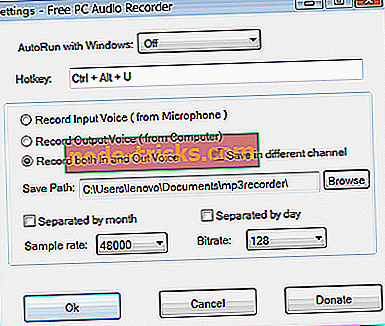
قد تعتقد أن تسجيل الصوت على جهاز الكمبيوتر الخاص بك أثناء جلسات اللعب الخاصة بك سيكون المهمة الأكثر وضوحا وأنه سيكون ميزة افتراضية ولكن لسوء الحظ ، ليست هذه هي الحالة. لا يتضمن Windows إمكانية السماح لك بتسجيل الأصوات التي تسمعها على الكمبيوتر بسهولة مثل صوت اللعبة وغير ذلك الكثير.
ولكن لحسن الحظ ، يعد مسجل الصوت الشخصي المجاني من أفضل الحلول لتسجيل صوت الألعاب.
تحقق من الميزات الأكثر إثارة للإعجاب المدرجة في هذا البرنامج أدناه:
- هذا البرنامج صغير وسهل الاستخدام حتى بالنسبة للمبتدئين.
- يمكنك تسجيل الصوت على الفور من الألعاب مجانًا.
- يمكن لأي مبتدئ استخدام هذه الأداة لتسجيل ملفات الصوت من أجهزة الكمبيوتر الخاصة بهم.
- هذا البرنامج متوافق مع جميع إصدارات ويندوز.
- تتضمن ميزات هذه الأداة التشغيل التلقائي للمستخدمين الذين يرغبون في استخدام هذا كل يوم.
- سوف تحصل أيضا على اختيار جودة الملف كذلك.
الاستخدام الأساسي لهذا البرنامج هو تسجيل الصوت الوارد الذي لا يمثل الميكروفون. بمعنى آخر ، هل يسجل أي شيء يخرج من مكبرات الصوت. يعد مسجل صوت الكمبيوتر الشخصي المجاني أحد أفضل الخيارات إذا كنت تبحث عن أداة بسيطة لمساعدتك في حفظ بعض الصوت أثناء اللعب.
يمكنك تنزيل Free Audio Audio Recorder ومعرفة كيف يعمل بشكل جيد بالنسبة لك.
- اقرأ أيضا: 7 أفضل الأدوات لتحرير الملفات الصوتية في ويندوز 10
- 6
SoundTap الجري مسجل الصوت
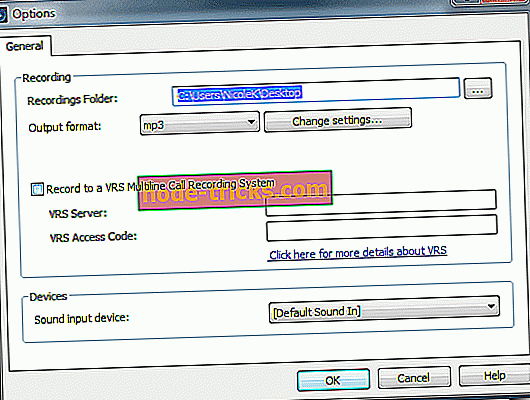
باستخدام SoundTap Streaming Audio Recorder ، يمكنك تسجيل تشغيل الصوت من خلال جهاز الكمبيوتر الخاص بك. سيتمكن برنامج التقاط الصوت المتدفق هذا من تحويل أي صوت يتم تشغيله من خلال نظامك إلى ملفات mp3 أو wav ، ويشمل ذلك صوت الألعاب. يتم تسجيل الصوت المتدفق بواسطة برنامج تشغيل kernel خاص يحافظ على جودة الصوت الرقمي.
تحقق من أفضل الميزات المضمنة في SoundTap Streaming Audio Recorder:
- يمكنك تسجيل الصوت الذي يتم تشغيله على جهاز الكمبيوتر الخاص بك مباشرة رقمية دون فقدان الجودة.
- تحفظ هذه الأداة أيضًا الملفات بتنسيقات wav أو kmpk3 مع مجموعة واسعة من خيارات الضغط والترميز المحددة.
- يمكنك أيضًا تسجيل وخلط مدخلات الميكروفون لالتقاط الجانبين عند تسجيل محادثة عبر بروتوكول الإنترنت أو محادثة عبر مؤتمر.
- يمكن تسجيل التدفقات مباشرة إلى نظام تسجيل VRS.
الشيء المهم هو أن نلاحظ حقيقة أن SoundTap Streaming Audio Recorder يتوافق مع طراز برنامج التشغيل DRM من Microsoft ولن يسجل التدفقات إذا كنت تستخدم مشغل DRM وإذا كان الدفق محميًا بحقوق النسخ DRM.
يمكنك معرفة المزيد حول SoundTap وتنزيل SoundTap Streaming Audio Recorder من الموقع الرسمي لبرامج NHC.
هذه بعض من أفضل برامج تسجيل الصوت للألعاب وأكثر يمكنك العثور عليها في السوق هذه الأيام. بالإضافة إلى السماح لك بتسجيل جلسات اللعب الخاصة بك في الصوت ، ستتمكن من أداء المزيد من الوظائف ، لذا تأكد من زيارة مواقع البرامج على الإنترنت للتحقق من الميزات التفصيلية المزودة في هذه الأدوات.
ملاحظة المحرر : تم نشر هذا المنشور في الأصل في ديسمبر 2017 وتم تجديده وتحديثه منذ فترة طويلة للحصول على النضارة والدقة والشمولية.